Рисунок 40
Далее произвести запрос к базе данных, нажав на кнопку «Выполнить», и в появившемся окне выбрать закладку «Установка допустимых уровней».
5.6.1. «Установка пороговых значений уровней вибрации по партии годных изделий»
Для установки пороговых значений уровней вибрации по партии годных изделий необходимо:
а) на закладке «Обработка группы измерений» загрузить замеры партии годных изделий. Для этого установите требуемый интервал по дате измерений и нажмите кнопку «Обновить».
б) произвести расчет пороговых значений нажатием кнопки «Вычислить». По окончании процесса вычислений автоматически откроется закладка «Установка пороговых значений» с результатами расчетов. Для сохранения результатов вычислений в базе данных нажать кнопку «Применить».
5.6.2. «Корректировка установленных пороговых значений»
Для настройки пороговых значений предназначена закладка «Установка пороговых значений».
Внешний вид закладки «Установка пороговых значений» представлен на рисунке 41.

Рисунок 41
Назначения полей:
- поле порогов - представляет собой диаграмму с установленными порогами;
- поле данных, показанное на рисунке 42, - представляет собой таблицу, в которой указаны диапазоны, пороги и наименования дефектов для выбранного депо и объекта диагностики.
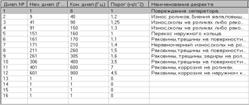
Рисунок 42
В нижней части закладки «Установка пороговых значений», как показано на рисунке 43, приведены значения коэффициента Кпр перевода напряжения (В) в единицы ускорения м/c2 и число используемых диапазонов. Коэффициент Кпр – устанавливается в соответствии с чувствительностью датчика и коэффициентом усиления усилителя заряда. (Подробнее см. приложение 3).
![]()
Рисунок 43
Текущее значение порога можно изменить несколькими способами:
- нажатием кнопки «Изменить»;
- двойным щелчком левой кнопки мышки на поле порогов по изображению столбца нужного диапазона или на поле данных по выделенной строке.
При выполнении одного из указанных действий появится окно для ввода новых значений, показанное на рисунке 44.

При изменении параметры, нажмите кнопку «OK».
В том случае, если что-то было введено неправильно, необходимо нажать на кнопку «Отменить». Чтобы подтвердить изменения необходимо нажать на кнопку «Применить». Текущие установки можно сохранить в виде текстового файла, нажав при этом кнопку «В файл».
5.6.3. «Обработка группы измерений»
Закладка «Обработка группы измерений» служит для получения результатов диагностики по установленным порогам для выбранной группы измерений. Данное окно представлено на рисунке 45. Кнопка «Обновить» служит для загрузки замеров произведенных в указанном интервале времени.
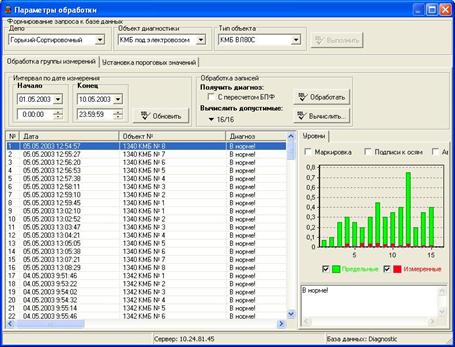
Рисунок 45
Для обработки замеров представленных в списке необходимо нажать кнопку «Обработать».
При включенном флажке «С пересчетом
БПФ», как показано на
рисунке 46, происходит полная обработка сигнала. Это имеет смысл делать, только
если были изменены ширины частотных диапазонов и/или коэффициент
преобразования.
|
|
|
Уважаемый посетитель!
Чтобы распечатать файл, скачайте его (в формате Word).
Ссылка на скачивание - внизу страницы.